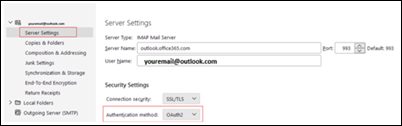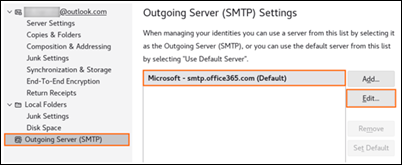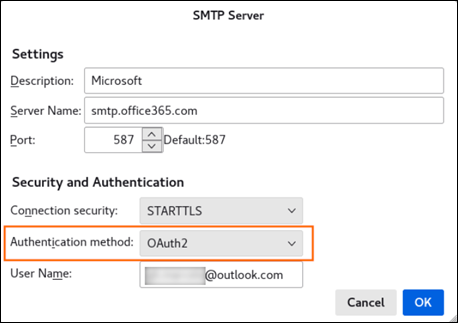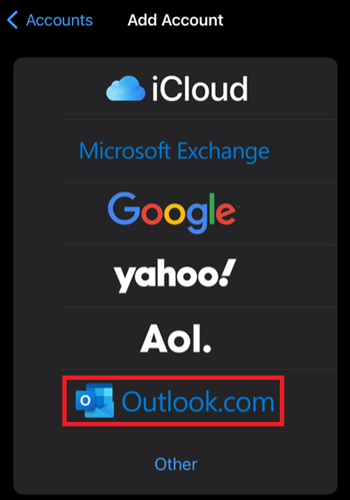마지막 업데이트: 2024년 6월 10일
문제
수년 동안 애플리케이션은 기본 인증을 사용하여 서버, 서비스 및 API 엔드포인트에 연결해 왔습니다. 기본 인증은 애플리케이션이 모든 요청과 함께 사용자 이름과 암호를 보내고 해당 자격 증명도 종종 사용자의 디바이스에 저장되거나 저장됨을 의미합니다. 일반적으로 기본 인증은 대부분의 서버 또는 서비스에서 기본적으로 사용하도록 설정되며 설정이 간단합니다. 기본 인증은 당시 표준이지만 기본 인증을 사용하면 공격자가 사용자 자격 증명을 더 쉽게 캡처할 수 있으므로 도난당한 자격 증명이 다른 엔드포인트 또는 서비스에 대해 재사용될 위험이 높아집니다.
기본 인증은 오래된 업계 표준입니다. 그로 인한 위협은 시간이 지남에 따라 증가했으며 이미 수많은 제품에서 기본 인증을 더 이상 사용하지 않았습니다. 자세한 내용은 보안 개선 - 함께를 참조하세요. 더 효과적이고 효과적인 사용자 인증 대안이 있습니다.
전환 타임라인
2024년 6월 11일
-
기본 인증 지원 종료 타임라인 전달
2024년 6월 말
-
전자 메일을 통해 연락한 기본 인증을 사용하여 적극적으로 Outlook 계정
2024년 9월 16일
-
기본 인증은 더 이상 Outlook 계정에 액세스할 수 없습니다.
기본 인증 중간 환경
9월 16일까지 기본 인증을 통해 Outlook.com 로그인하는 사용자는 Outlook 및 기타 타사 전자 메일 애플리케이션에서 되풀이 암호 프롬프트가 발생할 수 있습니다. 이는 알려진 문제입니다. 9월 16일 이후에는 기본 인증을 통해 Microsoft 계정을 연결하려는 사용자가 연결하지 못합니다.
권장 사용자 작업
예정된 기본 인증 사용 중단에 대비하여 사용자가 최신 인증을 사용하도록 계정을 업데이트할 수 있는 방법은 다음과 같습니다.
Windows용 Outlook을 사용하는 경우:
Outlook은 Outlook.com 직접 연결할 때 모든 현재 Microsoft 365 구독 SKU 및 Outlook 2021 LTSC(빌드 11601.10000 이상인 모든 SKU)에서 최신 인증을 지원합니다. OUTLOOK이 POP 또는 IMAP를 사용하여 Outlook.com 연결하도록 구성된 경우 최신 인증은 지원되지 않습니다. 즉, 기본 인증이 완전히 사용되지 않으면 더 이상 연결되지 않습니다. 이 시나리오의 경우 다음과 같은 몇 가지 옵션이 있습니다.
옵션 1: 최신 인증을 지원하는 최신 Outlook 전자 메일 앱 가져오기
Outlook 클라이언트가 최신 인증을 지원하지 않는 경우 최신 버전으로 업그레이드한 다음 Outlook.com Sync를 사용하여 설정해야 합니다. 새 Outlook 라이선스를 구입하거나, Microsoft 365 구독에 포함된 Outlook을 사용하거나, Windows용 Outlook을 무료로 다운로드할 수 있습니다.
옵션 2: Outlook.com/Exchange 동기화로 전환
POP/IMAP 및 SMTP를 사용하는 대신 새 Outlook Desktop 프로필을 만든 다음 자동 계정 구성을 사용하여 Outlook.com 계정을 추가합니다. 그러면 최신 인증으로 계정이 추가됩니다. 이렇게 하려면 다음 지침을 사용하세요.
-
새 Outlook Desktop 프로필을 만듭니다. 자세한 내용은 Outlook 프로필 만들기로 이동하세요.
-
Outlook.com 계정을 추가합니다. 자세한 내용은 Outlook에 전자 메일 계정 추가로 이동하세요.
다음 버전의 Outlook Desktop은 Outlook.com 대한 최신 인증을 지원하지 않습니다. Outlook 2007, Outlook 2010, Outlook 2013, Outlook 2016 MSI, Outlook 2019 LTSC. 버전이 11601.10000 미만인 Outlook Desktop 릴리스는 Outlook.com 최신 인증을 지원하지 않습니다.
Outlook 앱은 무료로 사용할 수 있으며 Windows의 Microsoft Store, Mac 앱 스토어, iOS 앱 스토어 또는 Google Play 스토어에서 직접 다운로드할 수 있습니다.
새 전자 메일 앱을 다운로드한 후 계정을 추가하면 모두 최신 인증을 사용하고 올바르게 동기화하도록 구성되어 안전하게 유지됩니다.
Mozilla Thunderbird를 사용하는 경우:
Mozilla Thunderbird는 최신 인증을 지원하며 이러한 설정을 사용하도록 전환하는 것이 좋습니다. 이제 Thunderbird에 추가하는 모든 계정이 적절한 설정을 사용하여 자동으로 설정됩니다. 다음과 같은 옵션이 있습니다.
옵션 1: 현재 설정 업데이트
-
Thunderbird의 서버 설정을 변경합니다.
-
≡ > 계정 설정을 선택합니다.
-
왼쪽 창에서 Outlook.com 또는 Hotmail.com 계정에 대한 서버 설정을 선택합니다.
-
인증 방법의 경우 기본 암호 대신 OAuth2를 선택합니다.
-
-
메시지를 보내기 위한 Thunderbird의 인증 방법 변경(SMTP):
-
≡ > 계정 설정을 선택합니다.
-
왼쪽 창에서 보내는 서버(SMTP)를 선택합니다.
-
오른쪽 창에서 Microsoft 계정을 선택한 다음 편집...을 선택합니다. .
-
인증 방법의 경우 기본 암호 대신 OAuth2를 선택합니다.
-
확인을 선택하여 변경 내용을 저장합니다.
-
옵션 2: 현재 계정 제거 및 Re-Add
Thunderbird에서 현재 계정을 제거한 다음 다시 추가하면 적절한 설정이 검색되고 최신 인증 및 적절한 서버 설정으로 올바르게 구성되려면 로그인하기만 하면 됩니다.
Apple Mail을 사용하는 경우:
Apple Mail은 계정을 Outlook.com 설정할 때 기본적으로 최신 인증을 지원합니다. Apple Mail을 사용하고 암호 프롬프트 또는 연결 오류가 표시되는 경우 계정이 기본 인증으로 구성되었기 때문에 발생할 가능성이 큽니다. 문제를 완화하려면 계정을 제거하고 Outlook.com 다시 추가합니다.
-
설정 > 메일 > 계정으로 이동합니다.
-
iPhone에서 제거할 전자 메일 계정을 탭한 다음 계정 삭제를 탭합니다. 자세한 내용은 iPhone에서 전자 메일 계정 추가 및 제거로 이동하세요.
Apple Mail에 계정을 다시 추가합니다.
-
설정 > 메일로 이동합니다.
-
계정을 탭한 다음 계정 추가를 탭합니다.
-
계정 추가 대화 상자에서 Outlook.com 선택합니다.
계정을 제거하고 다시 추가해도 문제가 해결되지 않으면 다음을 수행합니다.
-
계정을 다시 제거합니다.
-
설정 > Safari로 이동한 다음 기록 및 웹 사이트 데이터 지우기를 탭합니다.
-
iPhone을 다시 부팅합니다.
-
계정을 다시 추가하고 Outlook.com 계정 로그인 흐름을 진행합니다.
다른 전자 메일 애플리케이션을 사용하는 경우:
항상 계정 추가 단계를 확인하여 Outlook.com 찾고 해당 옵션을 사용할 수 있는 경우 사용합니다. Outlook.com 옵션이 아닌 경우 애플리케이션의 지원에 문의하여 EAS, POP, IMAP 및 SMTP에 대한 최신 인증을 지원하는지 확인합니다.
애플리케이션에서 최신 인증을 지원하지 않는 경우 Outlook을 다운로드하는 것이 좋습니다. 미리 알림으로 모든 사용자는 무료로 Outlook을 다운로드할 수 있으며 대부분의 전자 메일 서비스에서 작동합니다. Outlook은 Windows의 Microsoft Store, Mac App Store, iOS 앱 스토어 또는 Google Play 스토어에서 직접 다운로드할 수 있습니다.
추가 지원 또는 질문은 응답 포럼 스레드 인 Microsoft Community를 참조하세요.